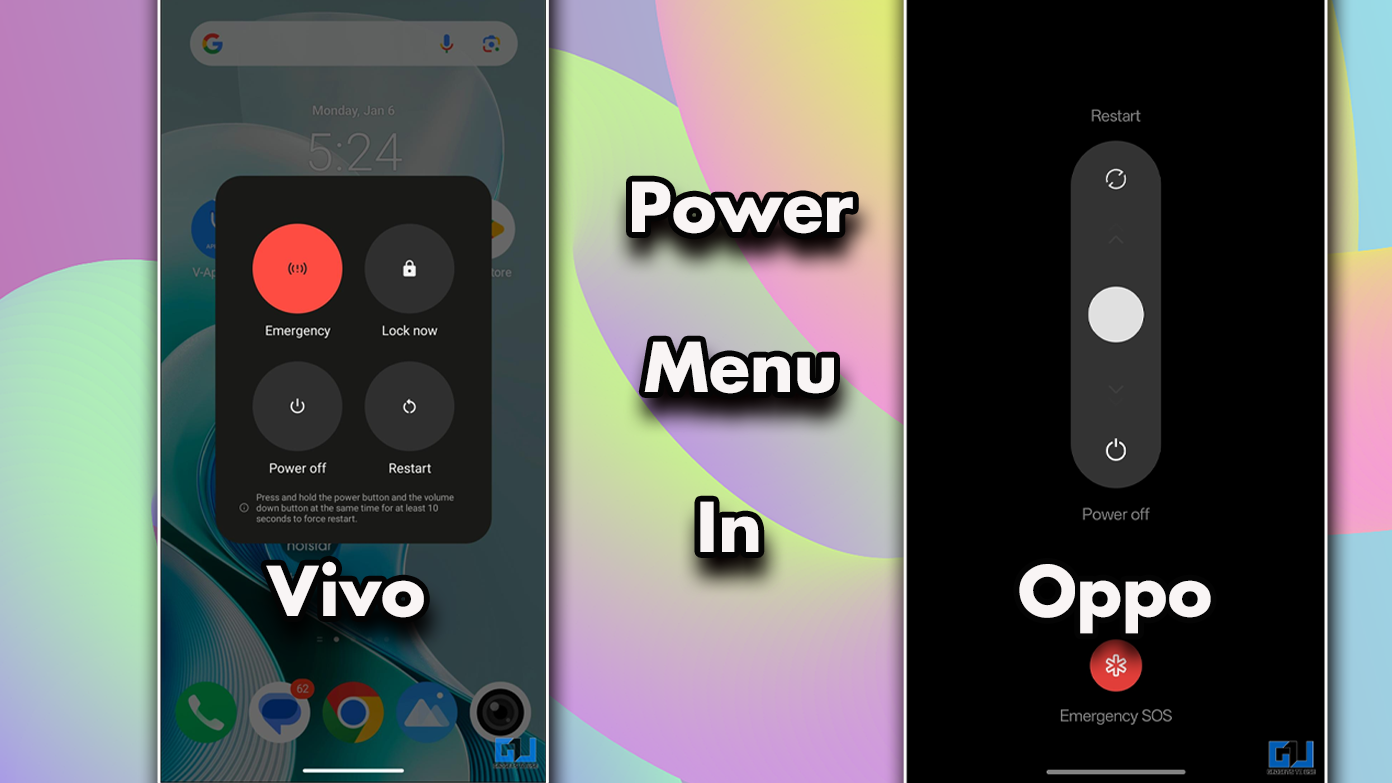Cum să setezi un buton de acțiune rapid pentru meniul de alimentare pe telefoanele OnePlus, Vivo și OPPO
Introducere
În zilele noastre, personalizarea telefoanelor noastre devine din ce în ce mai importantă. Unul dintre cele mai utile aspecte pe care le putem modifica este butonul de alimentare. Acesta nu este folosit doar pentru a opri sau reporni telefonul; poate fi configurat să deschidă meniul de alimentare, oferind acces rapid la funcții esențiale. În acest articol, vom învăța cum să schimbăm funcția butonului de alimentare pe telefoanele OnePlus, Vivo și OPPO.
Schimbarea opțiunii din meniul de alimentare
Dacă ai un smartphone cu Android 14 sau 15, poți schimba funcția butonului de alimentare. De obicei, acesta se folosește pentru a opri sau reporni telefonul, dar acum poate fi configurat să deschidă meniul de alimentare. Această modificare poate face utilizarea telefonului mai eficientă.
Urmărește acești pași simpli pentru a schimba setările: 1. Deschide setările telefonului. 2. Caută secțiunea de accesibilitate. 3. Găsește opțiunea pentru butonul de alimentare și modifică setările conform preferințelor tale.
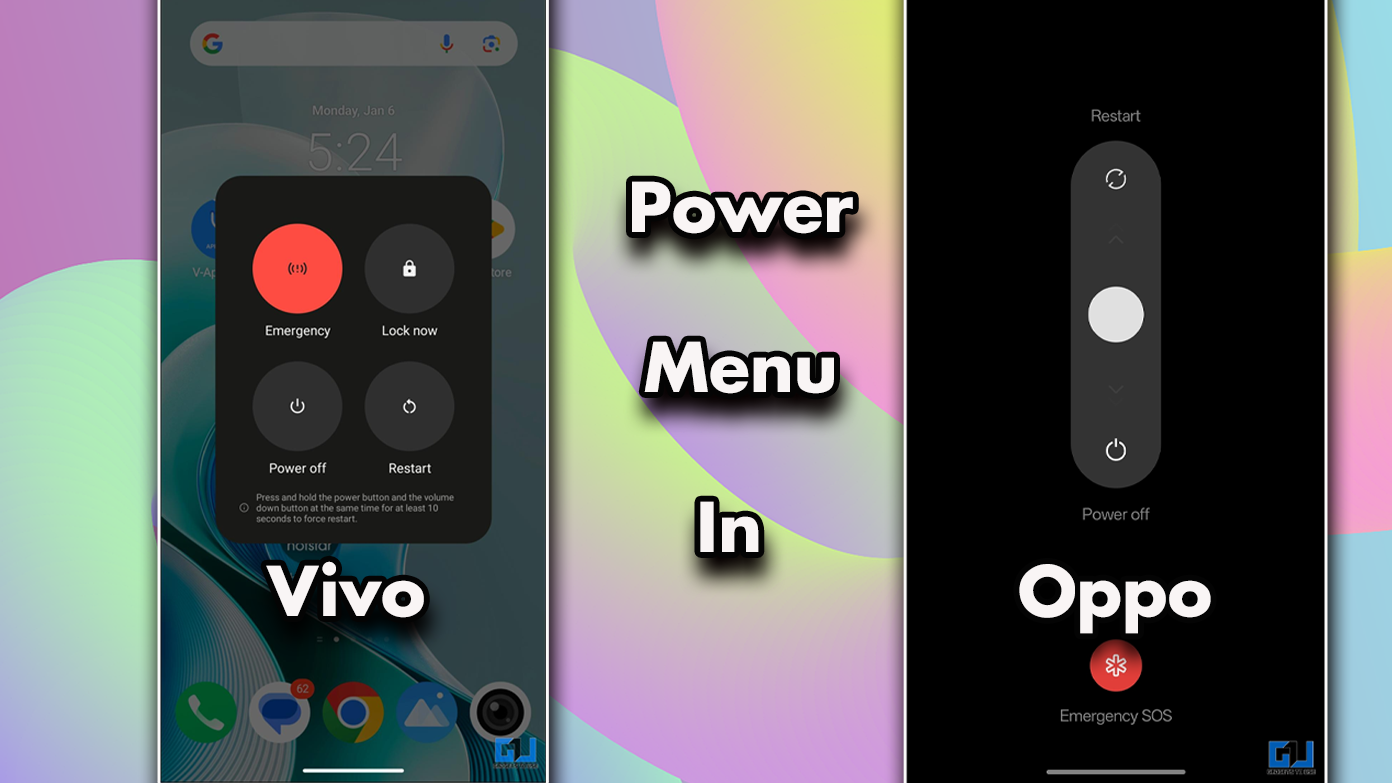
Power Menu For Oppo
Pentru utilizatorii de Oppo, accesarea meniului de alimentare este simplă. Dacă telefonul tău folosește Android 14 sau 15, poți schimba funcția butonului de alimentare pentru a deschide meniul de alimentare în loc de Google Assistant. Iată ce trebuie să faci:
- Deschide setările dispozitivului tău.
- Derulează în jos până la secțiunea de accesibilitate și confort.
- Clic pe Butonul de Alimentare.
- Alege opțiunea Meniul de Alimentare din lista disponibilă.
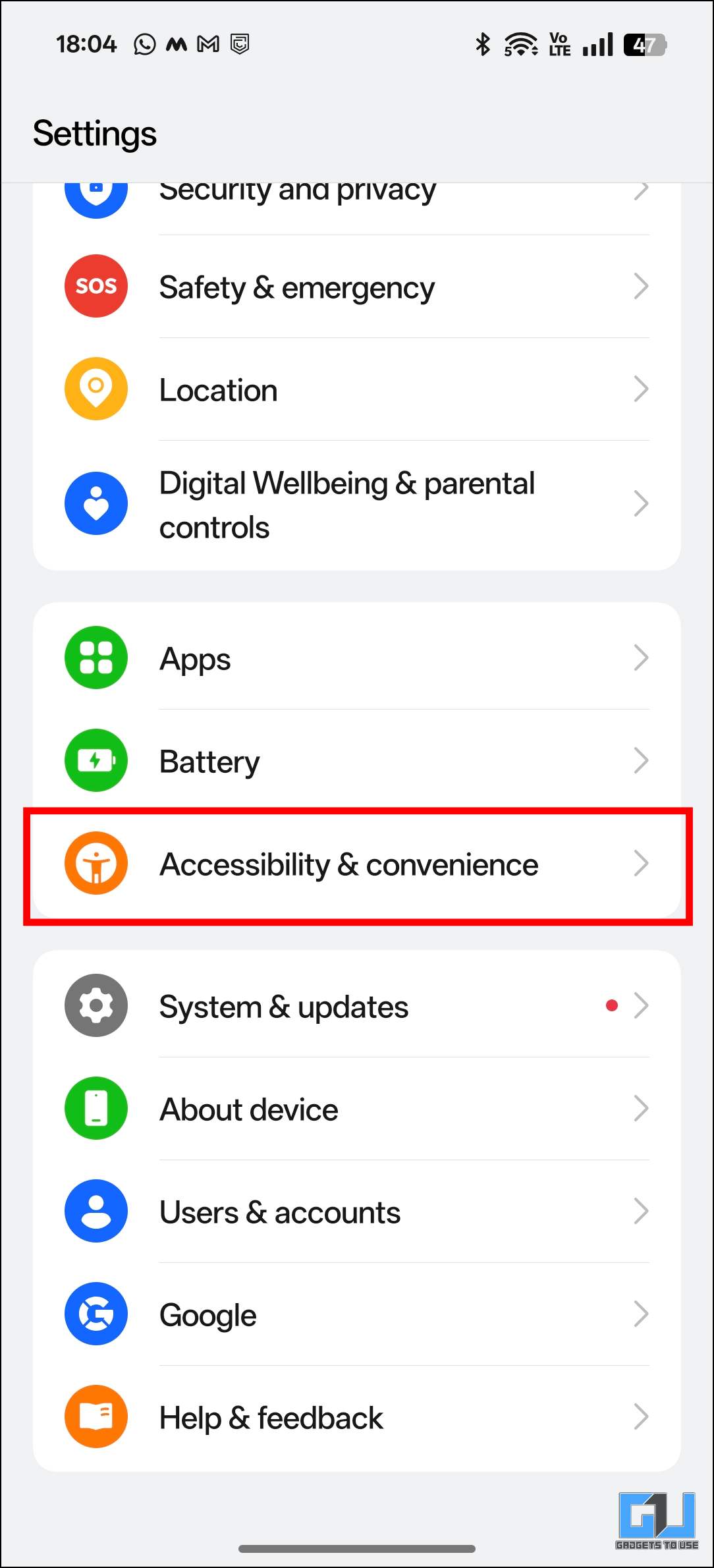
Power Menu For Vivo
Dacă ai un telefon Vivo, poți personaliza și tu funcția butonului de alimentare. Procesul este similar cu cel de pe Oppo, dar poate avea mici diferențe. Iată pașii pe care trebuie să îi urmezi:
- Accesează setările dispozitivului tău.
- Mergi la Scurtături & Accesibilitate.
- Derulează în jos pentru a găsi opțiunea pentru a apăsa și a menține meniul.
- Alege Meniul de Putere și Urgență.
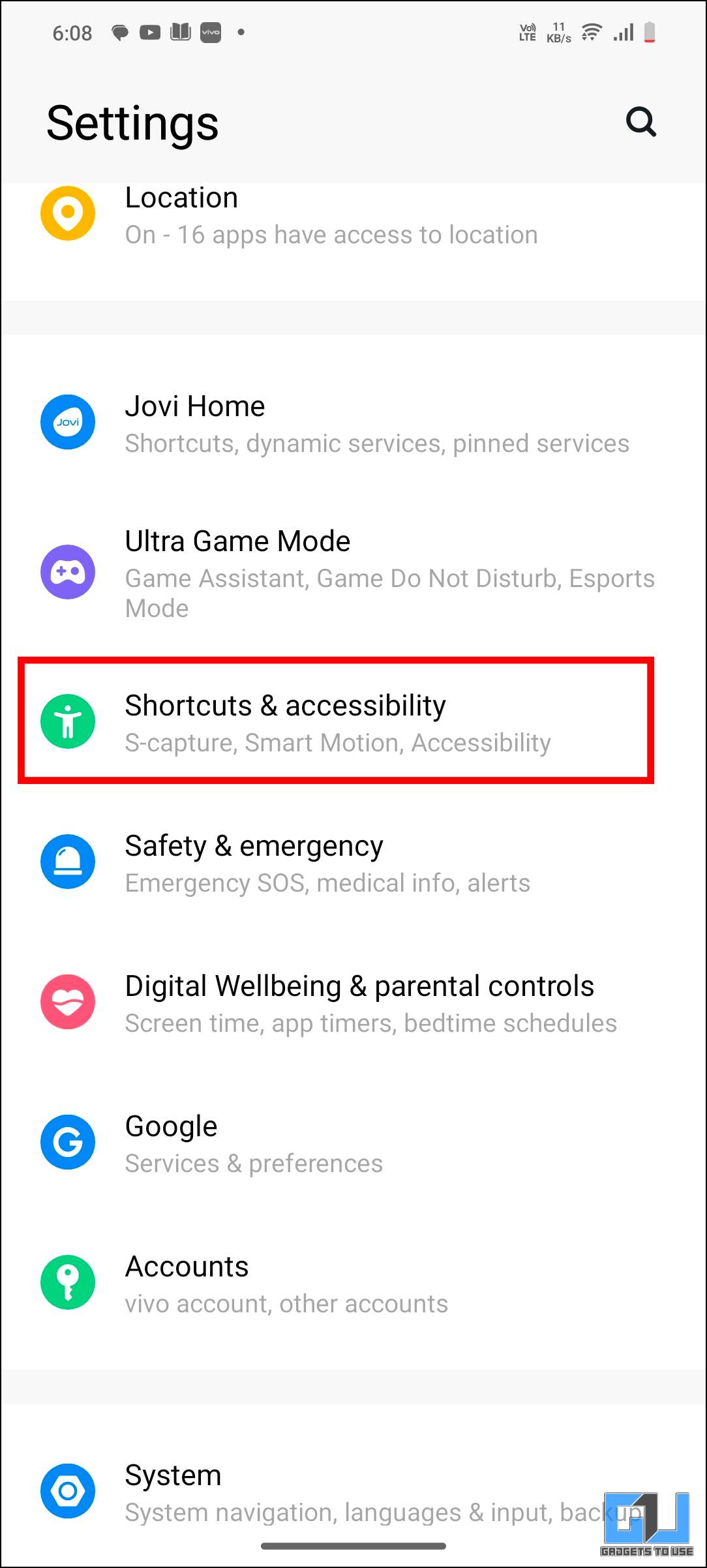
Power Menu for OnePlus
Dacă ai un telefon OnePlus, poți folosi aceeași metodă descrisă pentru Oppo. Interfața celor două branduri este foarte asemănătoare, ceea ce face ușor să aplici aceleași setări. Personalizarea butonului de alimentare pe OnePlus îți va permite să accesezi rapid meniul de alimentare.
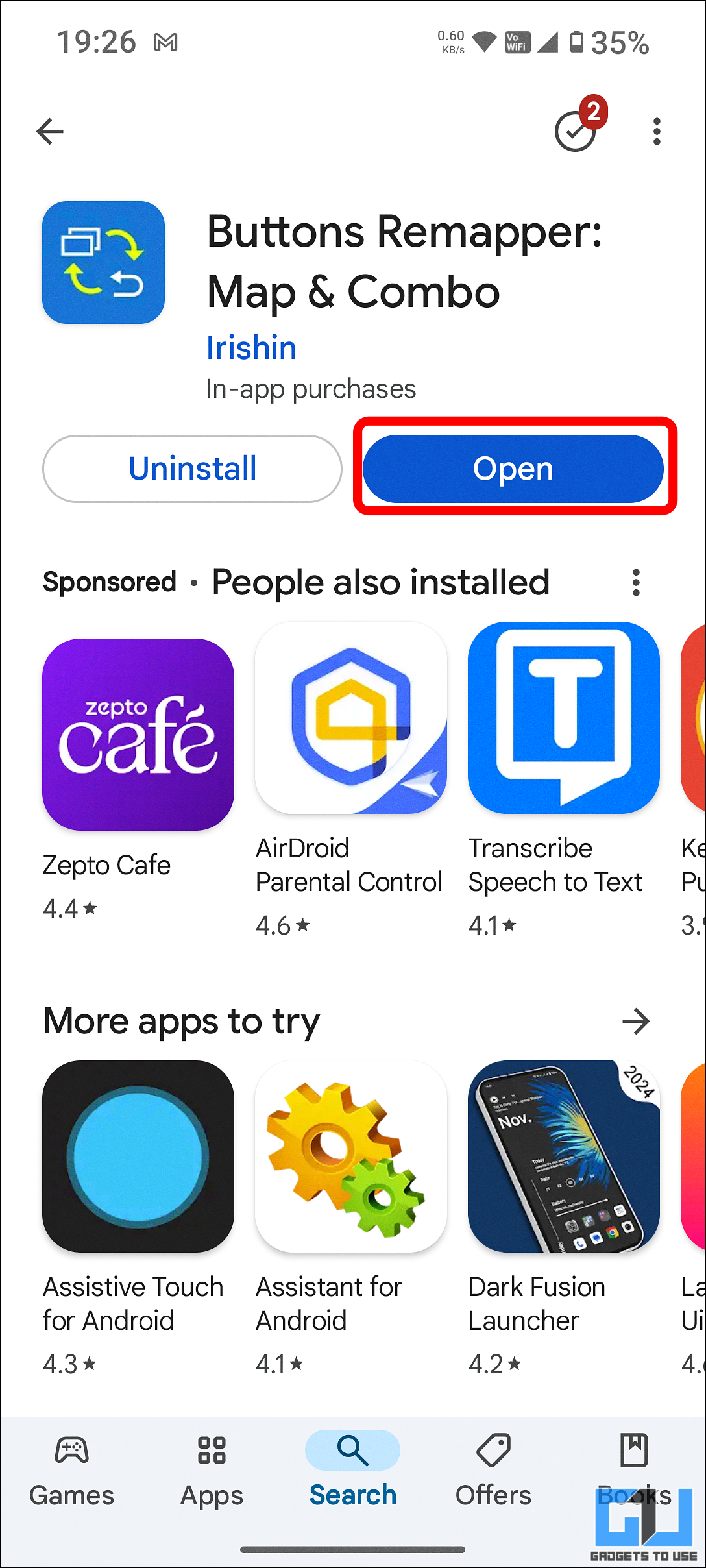
Utilizarea aplicației Button Remapper
Dacă vrei să îți personalizezi telefonul și mai mult, poți folosi aplicația Button Remapper, care este disponibilă gratuit în Google Play Store. Această aplicație îți permite să schimbi funcțiile butoanelor, inclusiv butonul de alimentare. Iată cum poți folosi aplicația:
- Instalează aplicația Buttons Remapper din Google Play Store.
- Deschide aplicația și activează setarea „Service enabled”.
- Selectează Buttons remapper din lista de Accesibilitate și activează-l.
- Alege acțiunea pe care dorești să o setezi pe butonul de alimentare.
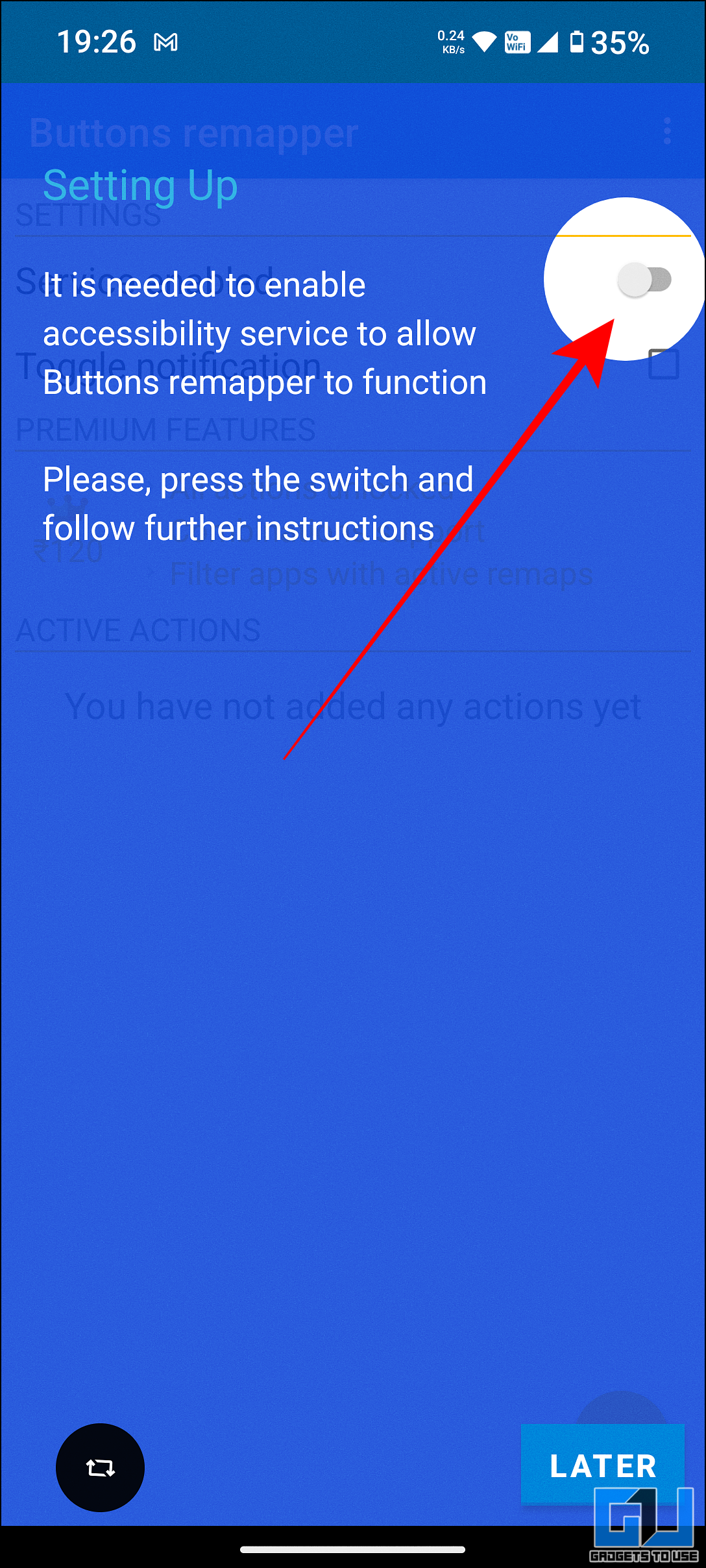
Întrebări frecvente
Cum pot activa Power Menu de la butonul de alimentare?
Pentru a activa meniul de alimentare, deschide setările telefonului tău, caută secțiunea de accesibilitate și găsește opțiunea pentru butonul de alimentare. Acolo, poți schimba funcția acestuia.
Cum pot schimba comutatorul de la Asistent Digital la Power menu în Oppo?
Deschide setările, mergi la secțiunea de accesibilitate și caută opțiunea pentru butonul de alimentare. Acolo, poți selecta Meniul de Alimentare în loc de Asistent Digital.
Încheiere
Personalizarea butonului de alimentare pe telefoanele OnePlus, Vivo și OPPO este o modalitate excelentă de a îmbunătăți experiența utilizatorului. Această simplă modificare îți oferă acces rapid la funcții utile, făcând utilizarea telefonului mai plăcută.